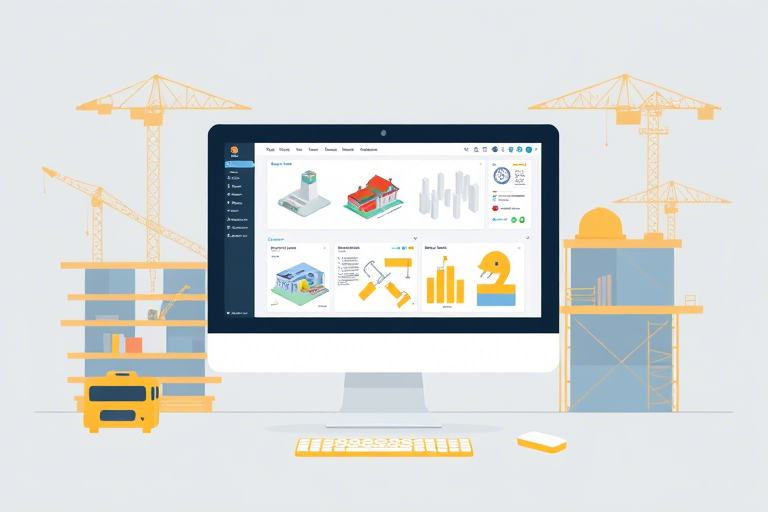施工平面图软件教程:从入门到精通的完整操作指南
在现代建筑工程管理中,施工平面图是项目现场组织与资源调配的核心工具。它不仅帮助项目经理直观展示施工现场的布局,还为安全、进度和成本控制提供数据支持。随着BIM(建筑信息模型)技术的发展和数字化转型的推进,传统的手工绘制方式已逐渐被专业软件替代。掌握一款高效、易用的施工平面图软件,已成为工程管理人员必备技能之一。
一、为什么需要学习施工平面图软件?
施工平面图软件不仅仅是绘图工具,更是提升项目效率的关键平台。以下是几个核心原因:
- 提高设计精度: 软件可精确标注尺寸、标高、设备位置等参数,减少人为误差。
- 增强可视化效果: 3D视图、动态模拟等功能让方案更直观,便于团队沟通和审批。
- 优化资源配置: 可实时调整材料堆放区、临时设施、交通流线等,实现空间最优化利用。
- 支持协同办公: 多人在线协作、版本管理、权限控制等功能提升团队协作效率。
- 符合规范要求: 自动校验是否满足《建设工程施工现场消防安全技术规范》《建筑施工安全检查标准》等行业标准。
二、主流施工平面图软件推荐与对比
目前市场上主流的施工平面图软件主要包括以下几款,各有优势,适合不同规模和需求的项目:
1. 广联达施工平面布置软件(GCL)
广联达是国内领先的建筑信息化解决方案提供商,其施工平面布置模块集成于广联达BIM平台中,支持与钢筋、土建、安装等模块联动。特点如下:
- 内置丰富构件库(塔吊、临建、围挡、水电管线等)
- 自动避让计算,避免设备冲突
- 支持多阶段平面图生成(基础/主体/装修)
- 与广联达计价软件无缝对接
2. 鲁班施工平面图(Luban Plan)
鲁班科技专注于BIM+施工管理,其平面图功能强调施工过程模拟与动态调整。优势包括:
- 支持动画演示施工流程(如塔吊运行路径)
- 智能识别危险区域并预警
- 移动端同步查看,方便现场指导
- 支持云存储与多人协作
3. AutoCAD + 插件(如Civil 3D、Revit)
对于熟悉CAD的老用户,可通过插件扩展实现施工平面图功能,例如:
- 使用AutoCAD Civil 3D进行场地平整与排水设计
- 通过Revit创建轻量化BIM模型并导出平面图
- 灵活性强,但需一定编程或脚本能力
4. 免费开源选择:SketchUp + LayOut
适用于小型项目或初学者练习,优点是零成本且界面友好:
- 易于上手,适合快速原型设计
- 大量免费素材库可用
- 输出高质量PDF或图片用于汇报
三、施工平面图软件教程:从安装到实战应用
步骤1:软件安装与环境配置
以广联达GCL为例:
- 下载官方安装包(官网认证渠道)
- 关闭杀毒软件后运行安装程序
- 按提示完成注册账号并激活许可证
- 设置默认工作目录(建议统一存放在企业服务器)
注意:首次运行时可能需要联网验证,确保网络畅通。
步骤2:熟悉界面与基本操作
典型界面分为四个区域:
- 菜单栏: 包含新建项目、导入图纸、插入构件等功能
- 工具栏: 快捷按钮(如放大、缩放、测量、旋转)
- 属性面板: 修改当前选中对象的参数(颜色、材质、编号)
- 状态栏: 显示坐标、比例尺、当前操作提示
步骤3:导入地形图与基准点设置
这是制作施工平面图的第一步:
- 导入DWG格式的总平面图(建议使用CAD原图,清晰度高)
- 设置坐标系(通常采用北京54或西安80坐标系)
- 指定一个固定点作为原点(如建筑物角点)
- 校核比例尺(常用1:500或1:1000)
技巧:若原始图纸无坐标信息,可手动测量两个关键点距离,再通过软件校正比例。
步骤4:添加关键施工元素
按照施工阶段逐步添加以下内容:
1. 塔吊布置
- 根据起重半径确定塔吊位置(一般不少于30m覆盖范围)
- 避开高压线、周边建筑、道路交叉口
- 输入型号、臂长、起重量等参数
- 启用自动避让功能,防止与其他设备碰撞
2. 临时设施规划
- 办公室、宿舍、食堂、厕所等按人数配置面积
- 设置消防通道宽度≥4m,保持通畅
- 标明配电箱、水泵房、仓库位置
3. 材料堆放区
- 钢筋、模板、砌块分类分区存放
- 靠近加工区,减少二次搬运
- 设置防雨棚和标识牌
4. 施工道路与围挡
- 主干道宽度≥6m,转弯半径≥15m
- 围挡高度≥2.5m,符合文明施工要求
- 预留应急出口和疏散通道
步骤5:输出与审核
完成布置后,进行最终审查与输出:
- 打印纸质版供现场张贴
- 导出PDF或PNG用于会议汇报
- 上传至项目管理系统(如钉钉、企业微信)
- 邀请安全员、技术负责人联合评审
四、常见问题与解决方案
Q1:如何解决软件卡顿或崩溃?
原因可能是硬件不足或文件过大。建议:
- 升级显卡至NVIDIA Quadro系列以上
- 关闭不必要的后台程序
- 将大型图纸拆分为多个子图处理
- 定期清理缓存文件夹
Q2:为什么构件无法对齐?
可能是因为未启用捕捉功能。解决方法:
- 打开【捕捉设置】,勾选“端点”、“中点”、“交点”
- 使用快捷键F3切换捕捉开关
- 尝试使用“对齐”命令(Align)自动匹配位置
Q3:如何导出高清图片?
推荐使用软件自带的“渲染输出”功能:
- 选择分辨率:1920x1080或更高(适用于PPT展示)
- 设置背景色为白色或浅灰,增强对比度
- 保存为PNG格式保留透明背景,适合嵌入文档
五、进阶技巧与行业趋势
1. 利用AI辅助设计
部分新版本软件已集成AI算法,可根据历史项目自动推荐最优布置方案,比如:
- 智能分析人流密度,优化临时设施分布
- 预测塔吊作业盲区,提前规避风险
- 自动生成安全警示标识位置
2. BIM+GIS融合趋势
未来施工平面图将与地理信息系统(GIS)结合,实现:
- 基于真实地形的三维建模
- 叠加气象数据(如风速、降雨量)影响评估
- 与城市规划数据库联动,避免违规占用公共用地
3. 移动端与AR实景应用
借助手机APP或AR眼镜,现场人员可扫描二维码直接查看对应平面图,实现:
- 精准定位施工点位
- 扫码获取构件详细信息(材料规格、责任人)
- 拍照记录变更情况并上传云端
六、结语:持续学习与实践才是王道
施工平面图软件不是一次性学会就能用好的工具,而是需要不断实践、积累经验的过程。建议:
- 参加官方培训课程或认证考试(如广联达工程师认证)
- 加入行业交流群组,分享优秀案例
- 每月复盘一次自己做的平面图,找出改进空间
- 关注软件更新日志,及时掌握新功能
掌握施工平面图软件不仅是技能提升,更是职业竞争力的重要体现。无论你是新手还是资深工程师,只要坚持学习与应用,都能在项目管理中发挥更大价值。